Entrepôts et Emplacements¶
Odoo Inventaire est à la fois une application d’inventaire et un système de gestion d’entrepôt, Apprenez à gérer les délais, à automatiser les réapprovisionnements, etc.
Dans Odoo, un entrepôt est le bâtiment/lieu réel dans lequel vos articles sont stockés. Vous pouvez configurer plusieurs entrepôts et créer des transferts entre les entrepôts.
Un Emplacement , est un espace spécifique au sein de votre entrepôt. Il peut être considéré comme un sous-emplacement de votre entrepôt, comme une étagère, un étage, une allée, etc. Par conséquent, un emplacement fait partie d’un seul entrepôt et il n’est pas possible de lier un emplacement à plusieurs entrepôts. Vous pouvez configurer autant d’emplacements que vous le souhaitez dans un seul entrepôt.
Il existe 3 types de lieux :
Les Emplacements Physiques sont des emplacements internes qui font partie des entrepôts dont vous êtes le propriétaire. Il peut s’agir de la zone de chargement et de déchargement de votre entrepôt, etc.
Les Emplacements partenaires sont des espaces dans l’entrepôt d’un client et/ou d’un fournisseur. Ils fonctionnent de la même manière que les emplacements physiques, à la seule différence que vous n’êtes pas le propriétaire de l’entrepôt.
Les Emplacements Virtuels sont des lieux qui n’existent pas, mais dans lesquels des produits peuvent être placés alors qu’ils ne sont pas encore physiquement dans un inventaire (ou plus). Ils s’avèrent utiles lorsque vous souhaitez sortir des produits perdus de votre stock (dans la Perte de stock ), ou lorsque vous souhaitez prendre en compte les produits en route vers votre entrepôt ( Approvisionnements ).
Les emplacements sont structurés hiérarchiquement. Vous pouvez structurer vos emplacements sous forme d’arborescence, dépendant d’une relation parent-enfant. Cela vous donne des niveaux d’analyse plus détaillés de vos opérations de stockage et de l’organisation de vos entrepôts.
Créer un Entrepôt¶
Pour Créer un nouvel entrepôt Allez dans . Notez que les paramètres Multi-Emplacements seront automatiquement activés en même temps lorsque vous créer un nouvel entrepôt.
Au moment de création de l’entrepôt vous etes demandé à entrer le nom de votre entrepôt et choisir un nom court, composé de 5 caractères et utilisé sur les différents documents d’entrepôt. Dans le champ Adresse, vous pouvez sélectionner une entreprise existante ou en créer une en déplacement. Par conséquent, l’adresse de votre entrepôt sera la même que celle de l’entreprise que vous avez sélectionnée. Vous pouvez également laisser ce champ vide et le modifier par la suite.
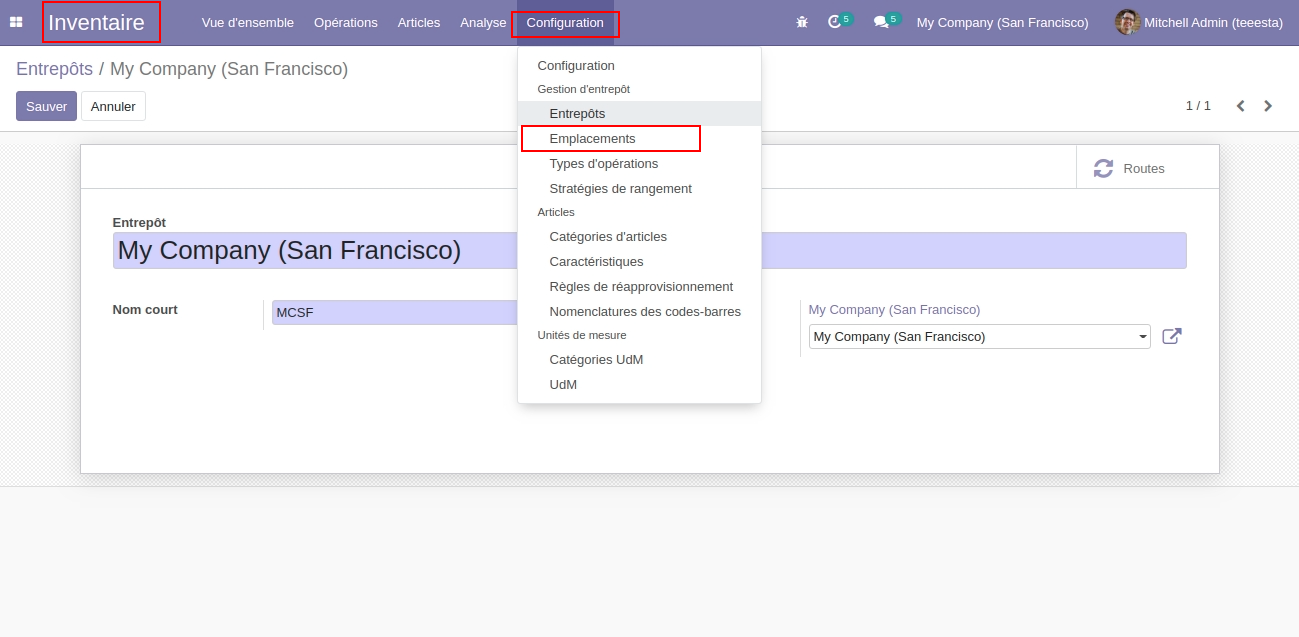
Après la création de votre nouvel entrepôt, vous pouvez revenir au tableau de bord et vous verrez les nouveaux types d’opérations automatiquement créés par Odoo en raison de la création d’un nouvel entrepôt.
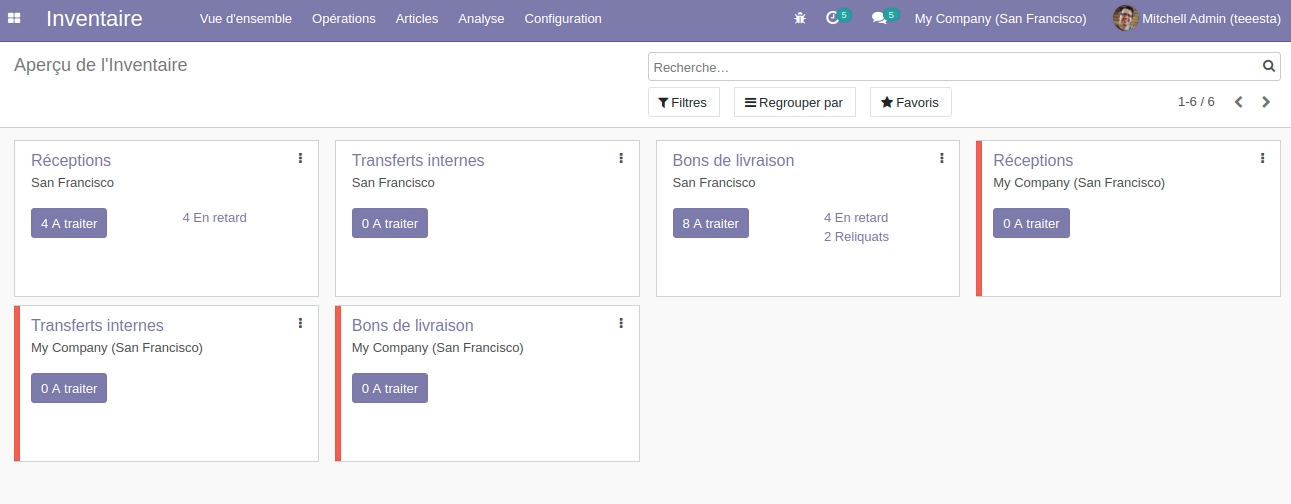
Créer un Emplacement¶
Afin de créer un nouvel entrepôt, vous devez activer les paramètres Multi-Emplacements.
Pour ce faire, rendez-vous dans l’ application Inventaire ‣ Configuration ‣ Configuration .
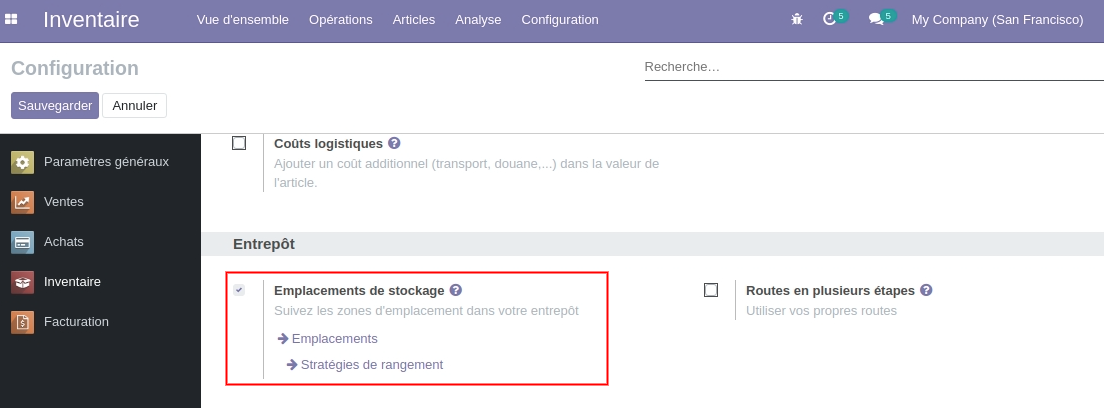
Dans l’ application Inventaire , vous pouvez maintenant aller dans Configuration ‣ Emplacements et cliquer sur Créer afin de créer un nouvel emplacement.
Tapez le nom de l’emplacement dans le champ Nom de l’emplacement et sélectionnez l’ emplacement parent dans la liste. L’emplacement parent peut être un emplacement physique, partenaire ou virtuel.
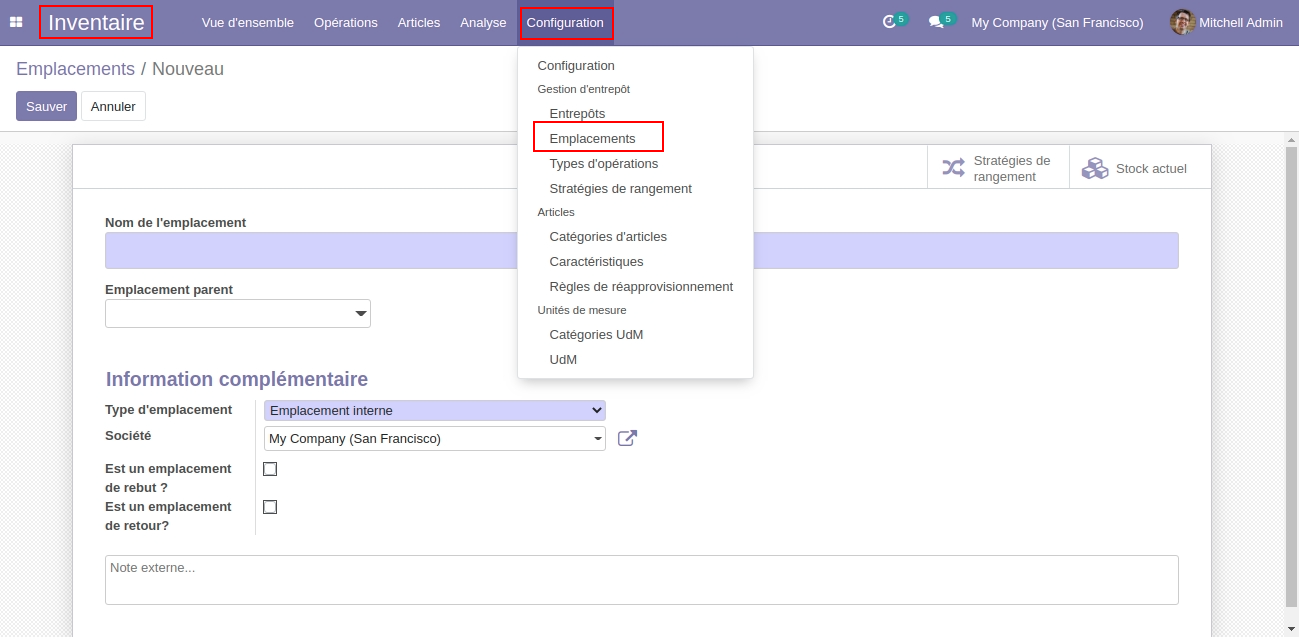
Si vous souhaitez que l’emplacement soit suggéré lors de la création d’un retour ou lors de la mise au rebut d’un produit, vous devez cocher Est-ce un emplacement de mise au rebut ? et est un lieu de retour ? .
Stratégies de rangement & d’enlèvement¶
Le rangement est le processus consistant à retirer les produits des expéditions de réception et à les placer directement dans l’emplacement le plus approprié.
Si, par exemple, un entrepôt contient des substances volatiles, il est important de s’assurer que certains produits ne sont pas stockés à proximité les uns des autres en raison d’une potentielle réaction chimique. C’est là qu’interviennent les règles de rangement, pour éviter un mauvais stockage des produits.
Pour gérer ces emplacements, nous allons créer des règles de rangement. Pour ce faire, ouvrez l’ application Inventaire et accédez ‣ Configuration ‣ Règles de rangement . Ensuite, cliquez sur créer et configurez votre règle en indiquant l’emplacement principal dans lequel le produit entrera avant d’être redirigé vers le bon emplacement.

Note
Les règles de rangement peuvent être définies soit par produit, soit par catégorie de produits.